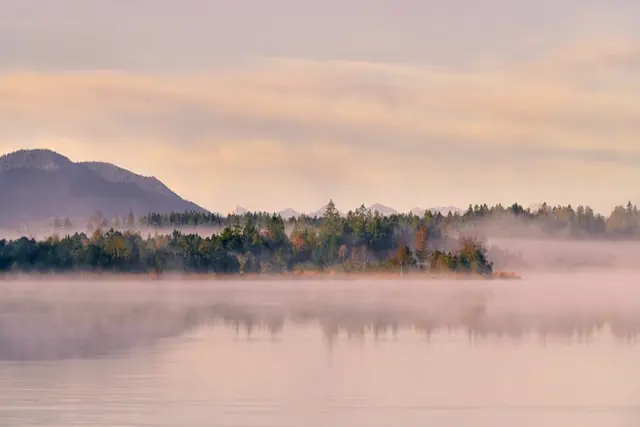目次
【Juniper】SNMPの設定方法
SRXのSNMPのCLI設定コマンドを簡易的にまとめていきます。
サンプル構成図
想定として、SRXでChassis Cluster構成でRemote hostのSyslogサーバ、NTPサーバ、監視サーバ(SNMPサーバ)にそれぞれ管理系のトラフィックを送信する構成としています。
サンプルとして論理的なネットワーク構成図は以下となります。L2SWは省略しています。
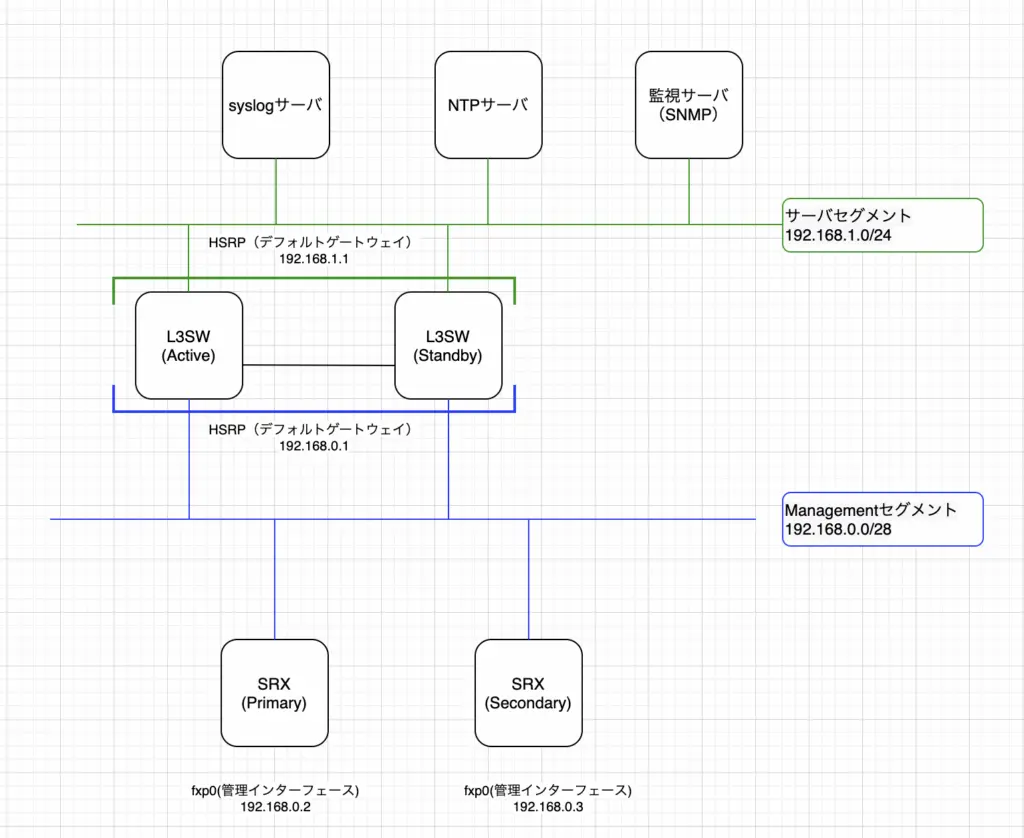
SNMPの設定
順にコミュニティ名、権限の設定(読み取り書き込み)、SNMPポーリング元のIPアドレスの指定、その他の送信元IPアドレスからのSNMPポーリングを拒否する設定をしています。
restrictで指定するのは拒否するIPアドレスであることには注意してください。
configure
show snmp community | display set
set snmp community コミュニティ名 authorization read-only
set snmp community コミュニティ名 clients 192.168.1.0/24
set snmp community コミュニティ名 clients 0.0.0.0/0 restrict
show snmp community | display setSNMP trapの設定
SNMP trapを送信先となるIPアドレスを指定しています。
configure
show snmp trap-group | display set
set snmp trap-group 任意の名前 version2 targets 192.168.1.15
show snmp trap-group | display setルーティングの設定
スタティックルートの設定でSNMPサーバのいる192.168.1.0/24宛には、ネクストホップの192.168.0.1に送信するように設定しています。参考
show routing-options static | display set
set routing-options static route 192.168.1.0/24 next-hop 192.168.0.1 interface fxp0.0
show routing-options static | display setbackup routerの設定
backup routerの設定をします。backup routerの詳細は別記事を参考にしてください。
今回の例の場合、SRXのSecondaryの機器からサーバセグメント(192.168.1.0/24)へ通信を行う必要があります。
Secondary機はルーティングテーブルを持たないので、そのセグメントへのルーティングテーブルをbackup routerで設定します。
show groups node0 | display set
show groups node1 | display set
#Primary機の設定
set groups node0 system host-name SRX_Primary
set groups node0 interfaces fxp0 unit 0 family inet address 192.168.0.2/28
set groups node0 system backup-router 192.168.0.1
set groups node0 system destination 192.168.1.0/24
#Secondary機の設定
set groups node1 system host-name SRX_Secondary
set groups node1 interfaces fxp0 unit 0 family inet address 192.168.0.3/28
set groups node1 system backup-router 192.168.0.1
set groups node1 system destination 192.168.1.0/24
show groups node0 | display set
show groups node1 | display set設定内容の確認・保存
show | compare
commit check
commit動作確認(Secondary機でも実施)
SNMP動作の確認
SNMPサーバで以下のコマンドを実施して、アクセスとSNMPポーリングができることを確認する。
snmpwalk -v 2c -c コミュニティ名 192.168.0.2
snmpwalk -v 2c -c コミュニティ名 192.168.0.3SNMP trap動作の確認
SRXからSNMPサーバ(SNMPマネージャ)にSNMP trapを送信できるかを確認する
request snmp spoof-trap トラップ名
request snmp spoof-trap linkDownまとめ
最後にまとめます。
- SNMPの設定でコミュニティ名とアクセス制限をする
- SNMP trapの設定で送信先のSNMPマネージャ(SNMPサーバ)を指定する
- ルーティング、backup routerの設定も必要
以上!